很多朋友在画CAD的时候当标注的时候的发现标注的数字或者字体非常的小,需要整体放大很多倍才能看清楚,在这给大家分享一下,怎样在CAD中把标注字体改大的方法,希望能帮助到大家,感兴趣的小伙伴可以一起学习了解下。
方法/步骤
第1步
先打开已经安装好的CAD软件,这里我演示就用一个矩形为例子,其他的复杂图形也是一样的原理。
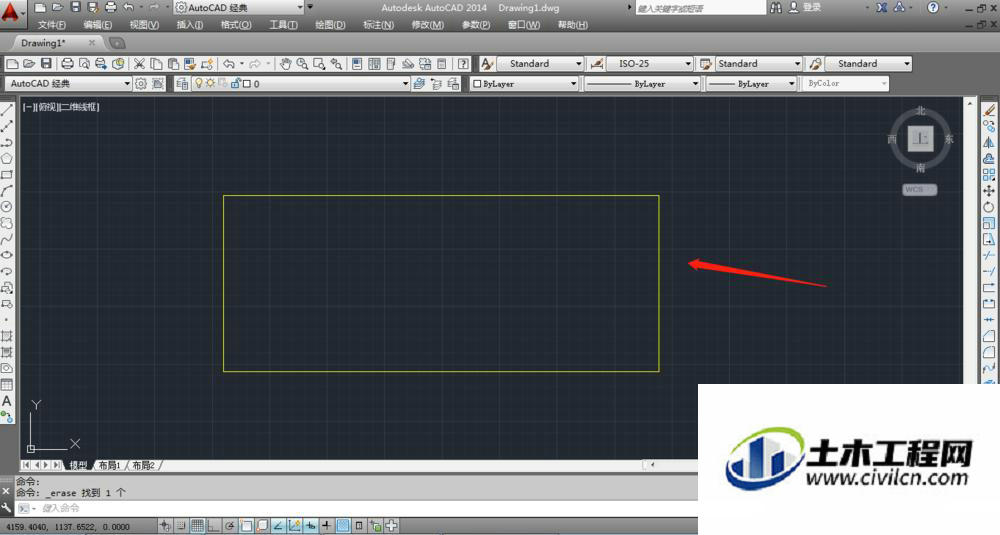
第2步
已经画好的矩形后我们开始对每条线进行标注,在图中是不是看到标注的数字非常的小?很难看清楚了。
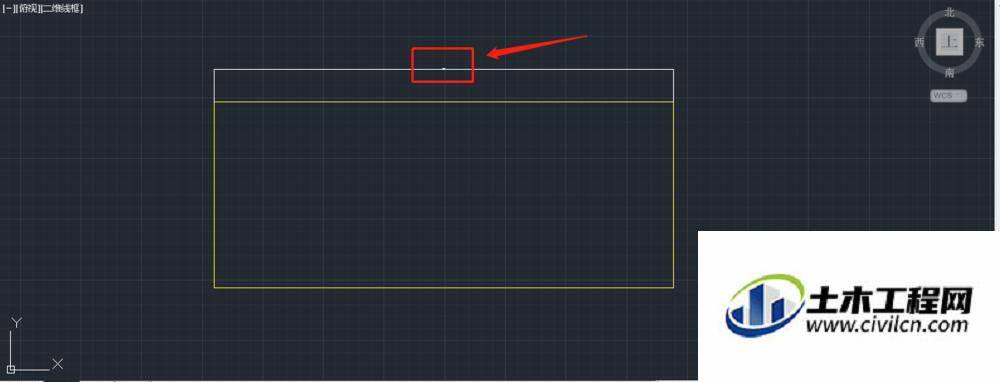
第3步
我们先打开“标注样式”进行设置,这里的打开方法有通过菜单栏“标注”下来方式选择“标注样式”还可以通过命令栏输入“d”打开标注样式窗口。
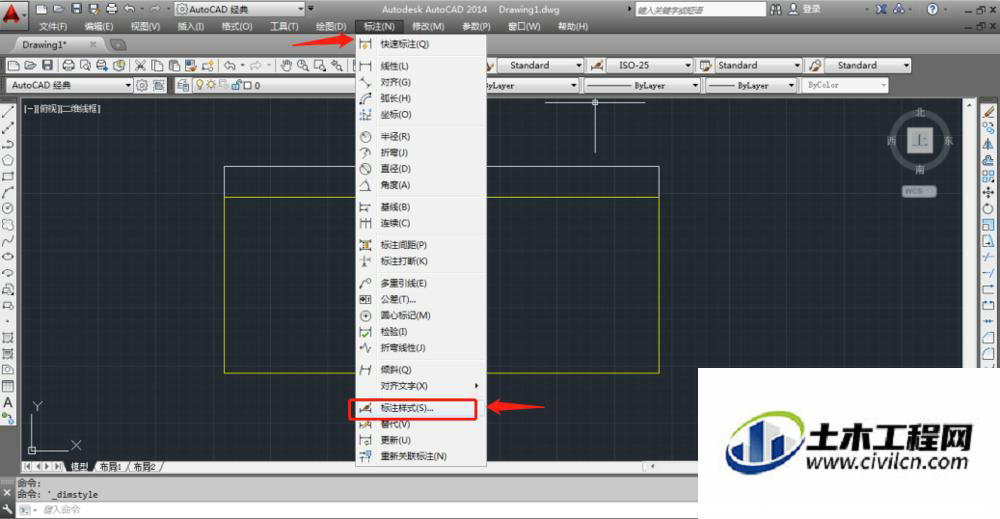
第4步
打开标注样式窗口后,我们点击选项卡“文字”,是不是看到一个“文字高度”,我这里把2.5改成35点击确定,看看效果发生了什么变化。
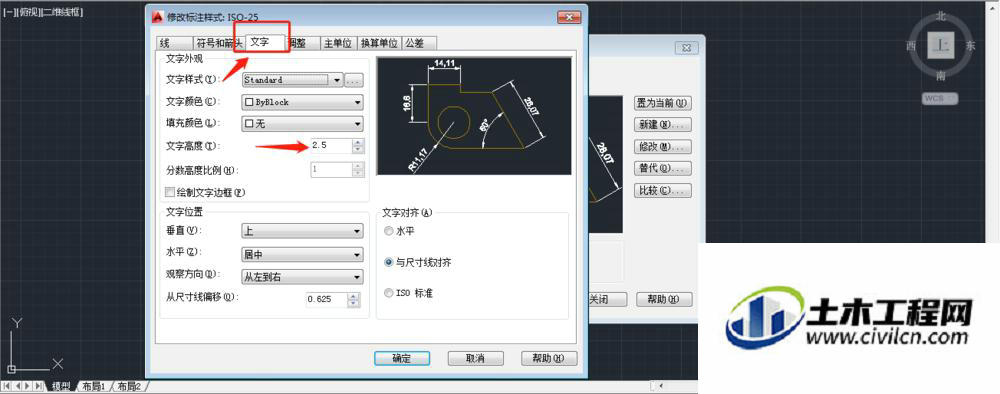
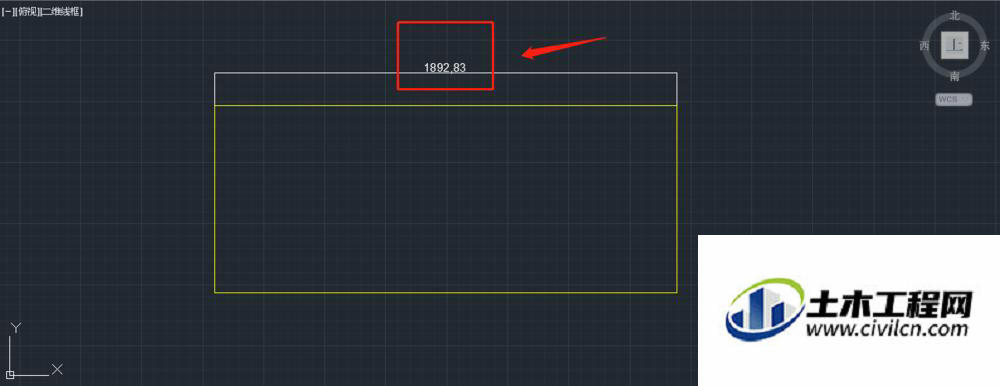
第5步
是不是通过以上方法把字体改大了,标注样式里面有各种控制标注的功能,其他功能朋友们也可以了解了解,如果有朋友要求其他的功能分享,我也会在以后的分享中分享,可以关注我的动态。
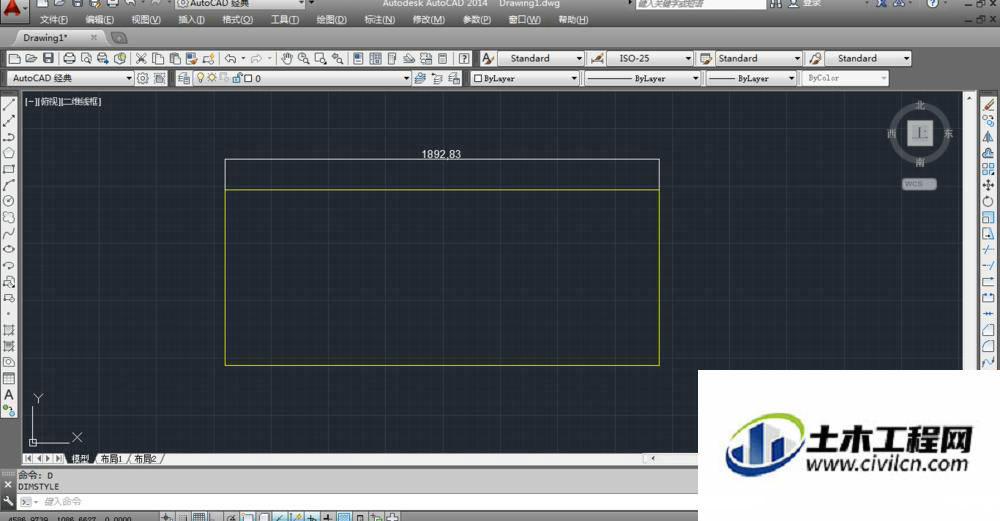
温馨提示:
以上就是关于“CAD标注字体如何改大?”的方法,还不太熟悉的朋友多多练习,关注我们,帮你解决更多难题!






